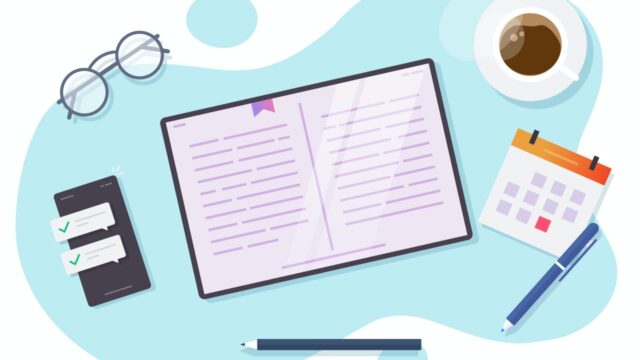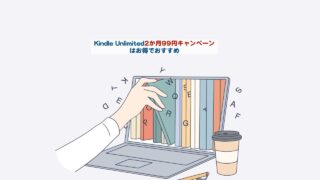こんにちは。
Kindle出版したけど、売り上げの確認方法はどうすればいいの?
そんな疑問にお答えします。2022年5月に確認できるKDPのレポートページが一新されました。
この記事では使いやすくなったKDP(ダイレクト・パブリッシング)のレポートページの見方と使い方をまとめましたので紹介します。
■KDPの売上確認画面を表示するには
以下の手順で売り上げを確認するためのKDP(Kindleダイレクト・パブリッシング)のページを表示することができます。
①KDP(Kindleダイレクト・パブリッシング)にアクセス
②サインイン
③レポートをクリック
画像で説明します。既に出版している人は、KDPは登録済みのはずですが、これから出版する人は登録は必須ですので、こちらのkdp登録から出版までの記事を参考に登録を済ませておいてください。
KDPにアクセスすると以下の画面になります。
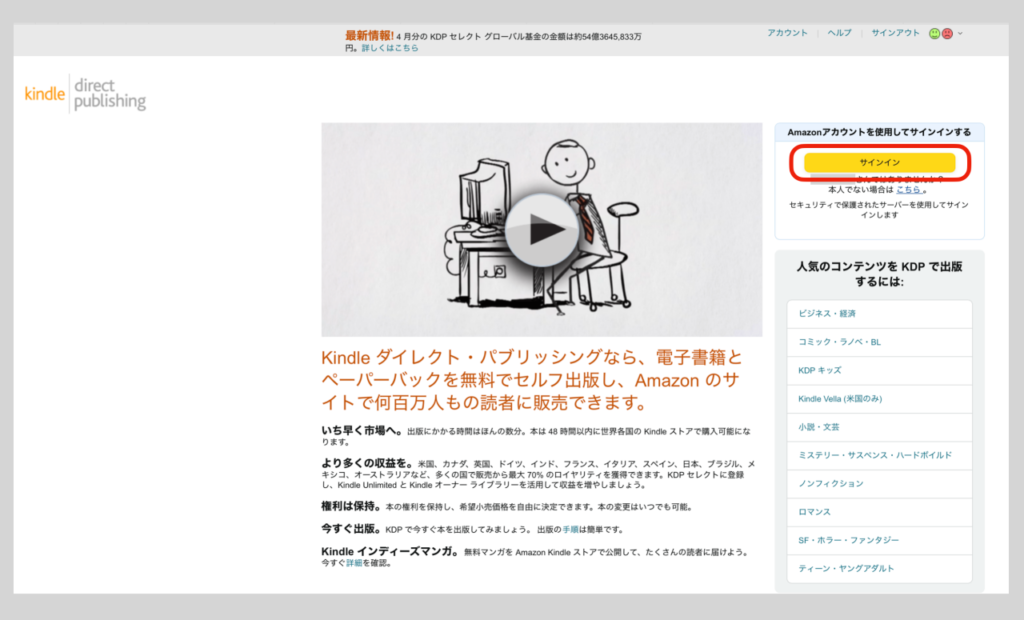
サインインを押すと以下のトップページになります。既に出版した本が表示されています。私の場合は2冊です。ここで「レポート」をクリックすると売り上げ確認のページに行くことができます。
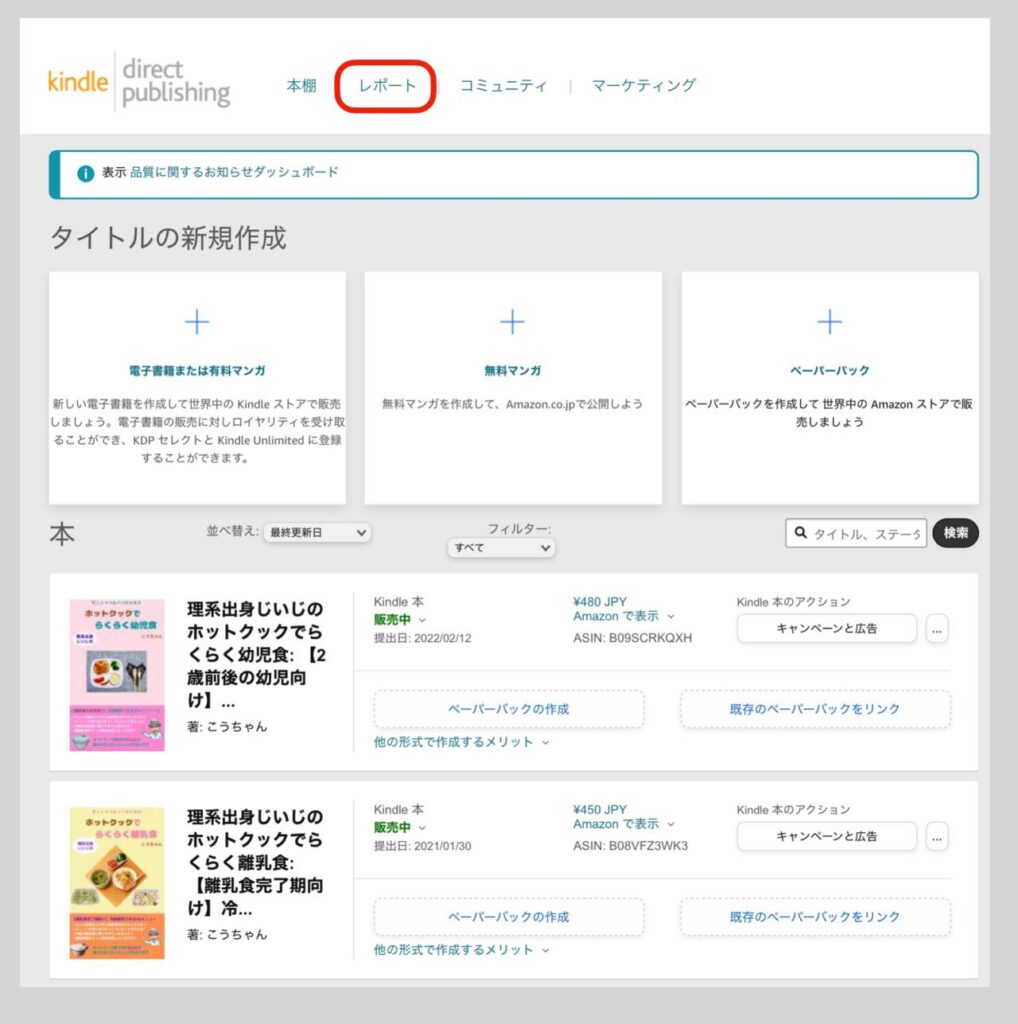
2022年5月24日まではこのようなトップページでした。注文数とKENP(アンリミッテドで読まれたページ数)がひとつのページに表示されていて、複数出版した場合は合計が表示されています。
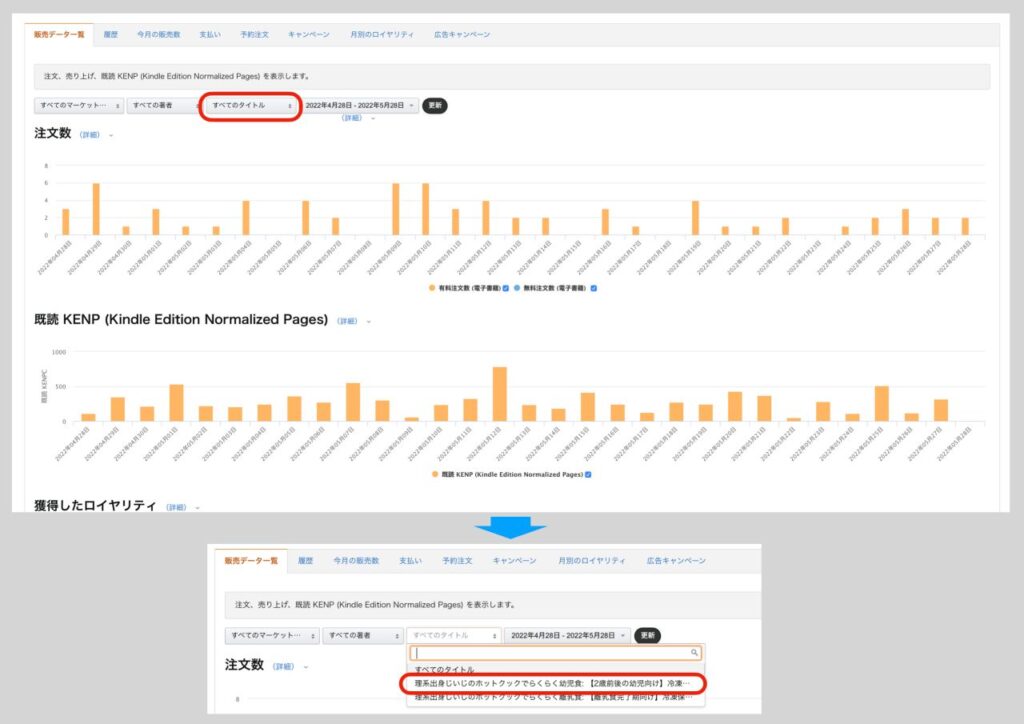
それぞれの本ごとの売り上げすうやKENPページ数を確認するには上記のように「すべてのタイトル」のプルダウンメニューから、該当する本を選択する必要がありました。
次に2022年の5月25日から一新された「レポート」のページを紹介します。
■2022年5月25日から一新されたKDPの売り上げ確認ページについて
こちらがトップページです。旧版では最初から有料売上げと既読KNEP(アンリミテッドの読まれたページ数)のグラフだったのですが、新版からはこのようなダッシュボード表示になって、本日のロイヤリティ 金額と注文数、既読KNEP数が表示されるようになりました。
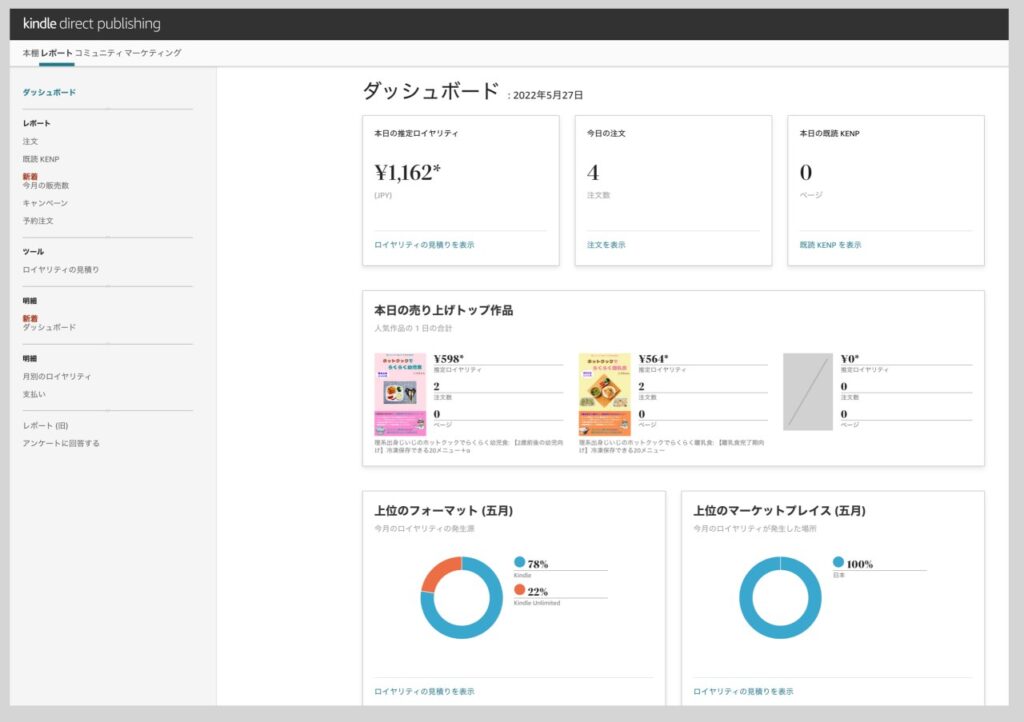
1)「注文」をクリックして有料販売数推移を表示する
有料注文数の推移のグラフを表示するには、「注文」をクリックします。

折れ線グラフの有料販売数が表示されます。
2)グラフを棒グラフにする
棒グラフにするのは簡単で、グラフの右上の「棒グラフ」をクリックするだけです。便利だと思ったのは、複数本を出版している場合に、どちらの本がうれたのかが棒グラフにマウスをもっていくと右のように数字で表示されることです。
旧バージョンのようにプルダウンから選択する必要がなくなりました。
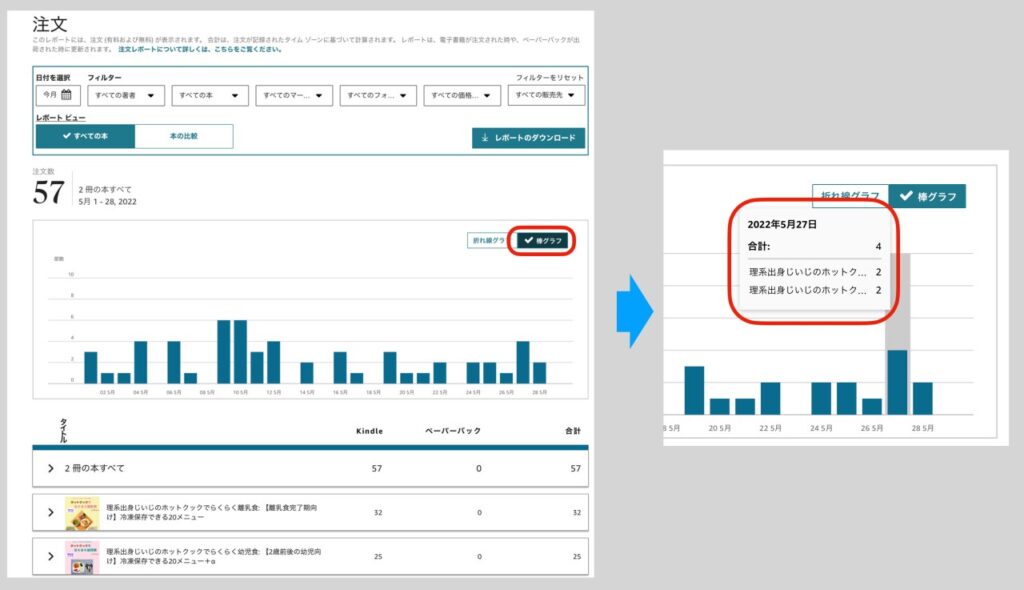
3)KNEPのアンリミテッドで読まれたページ数を確認する
アンリミテッドの読まれたページ数を確認したい場合は、旧版ではトップページの下にグラフ表示されていたのですが、新版では左のダッシュボードから「既読KNEP」を選びます。
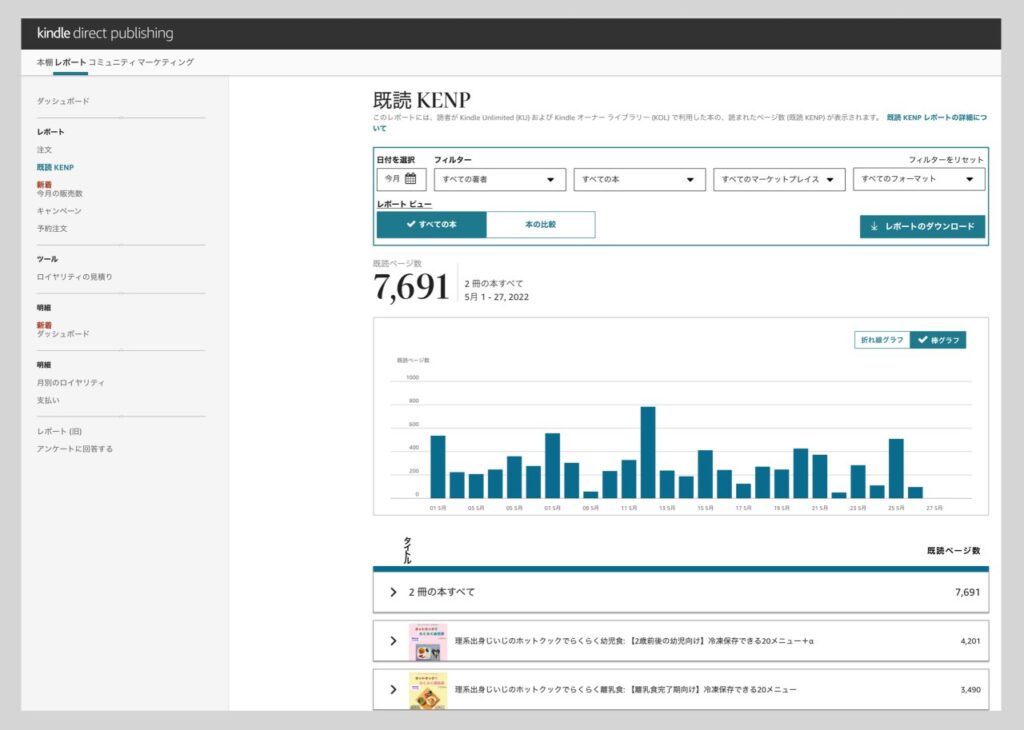
4)今月の販売数を確認する
ダッシュボードメニューの「今月の販売数」をクリックすると以下のような情報がわかります。
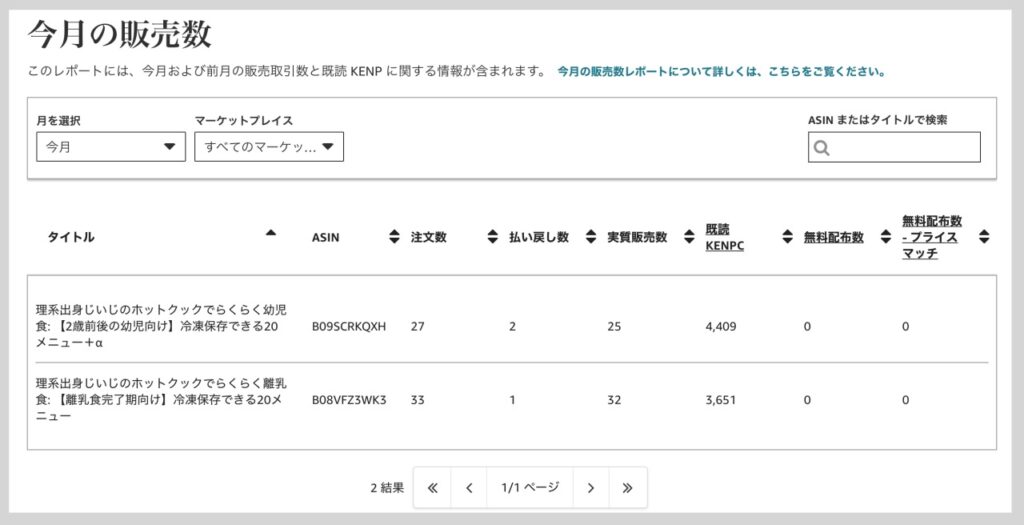
今月だけではなくて、任意の月やマーケットプレイスも選択できるようです。
■まとめ
2022年5月25日から一新されたKDPのページでの売上数やKNEP(アンリミテッドで既読のページ数)の見方と便利なメニューを紹介しました。
参考になれば嬉しいです。
出版した本です。